有时候,我们需要在电脑安装个软件的时候,会经常弹出安全警告的弹窗。有使用win7的用户觉得这种弹窗有点烦,想关闭这种安全警告的弹窗,但是试过好些方法都没有成功,那这篇文章就是电脑维修给大家带来的解决方法,希望能帮助到大家。

方法/步骤:
1、按 Win + R 组合键,打开运行,并输入:gpedit.msc 命令,确定或回车打开本地组策略编辑器;
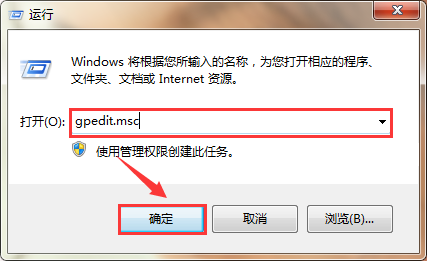
2、本地组策略编辑器窗口中,点击左侧的用户配置,然后再双击打开管理模板;
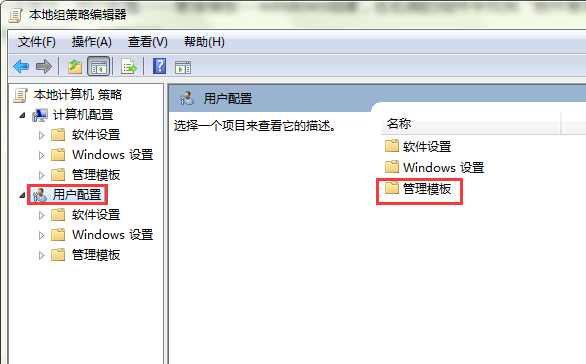
3、管理模板下,继续找到Windows 组件 – 附件管理器;
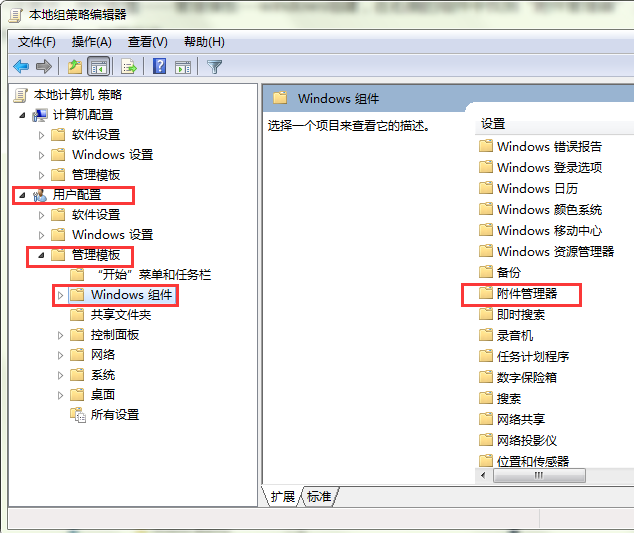
4、继续打开附件管理器,再继续找到中等风险文件类型的包含列表;
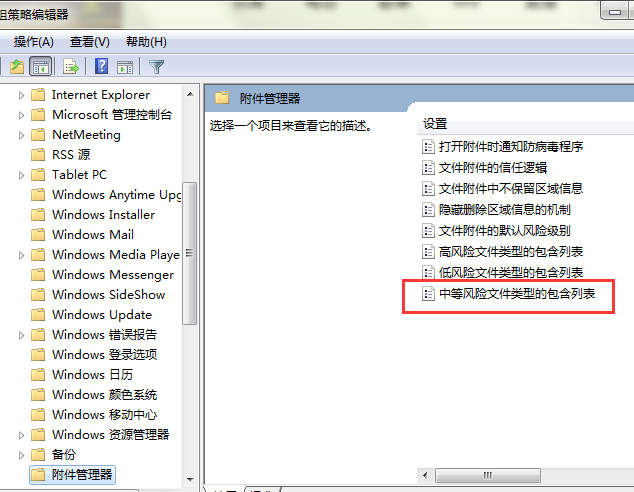
5、在中等风险文件类型的包含列表窗口中,选择已启用,然后在选项下面输入:.exe 即可,最后点击应用设置完成;

以上就是win7关闭打开文件安全警告的方法教程,如果大家也想关闭那个弹窗,可以按照这篇文章的方法步骤进行操作。要想了解更多技术教程,请继续关注电脑维修。
正文完















